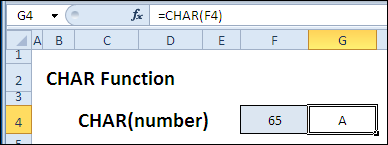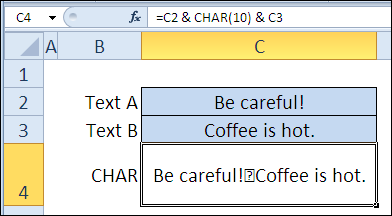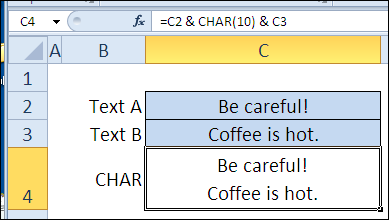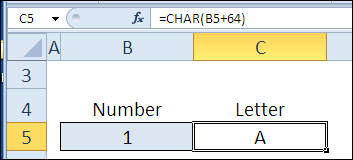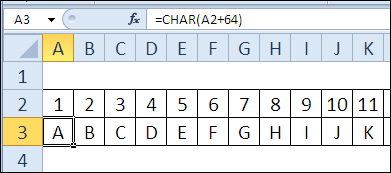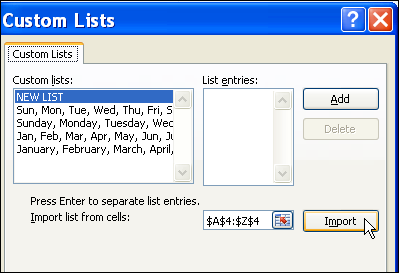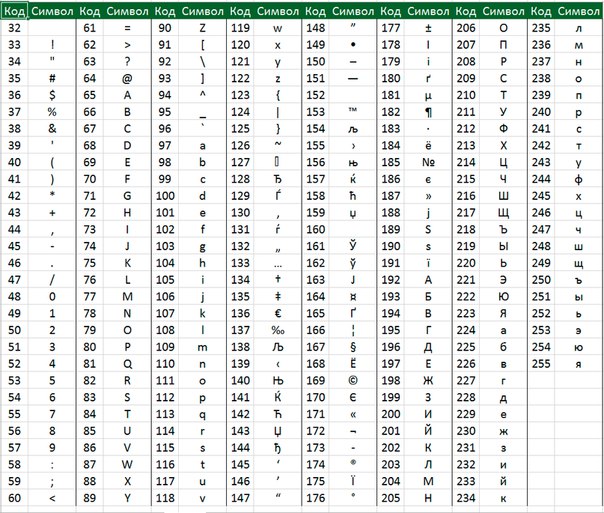Каждый символ, вводимый вами и отображаемый на экране, имеет свой собственный числовой код. Например, код для прописной буквы А — это 65, а код для амперсанда (&) — 38. Эти коды присутствуют не только для алфавитных символов, вводимых вами с клавиатуры, но и для специальных символов, которые вы можете вывести на экран, используя их коды. Список всех символов и их кодов называется таблицей кодов ASCII.
Например, ASCII-код для символа © равен 169. Для вывода данного символа необходимо ввести на клавиатуре Alt+0169, используя цифровую клавиатуру для ввода цифр. Таблица ASCII содержит коды от 1 до 255, при этом первые 31 цифра используются для непечатаемых символов, таких как возврат каретки и перевод строки.
Функция СИМВОЛ()
Excel позволяет вам определять символы путем ввода их кодов ASCII, используя функцию СИМВОЛ(число), где в качестве аргумента необходимо ввести соответствующий код. Например, если вы хотите ввести символ параграфа (§ с кодом ASCII 167), просто введите =СИМВОЛ(167). Используя функцию СИМВОЛ(), можно сгенерировать таблицу ASCII-символов (см. рис. 4.6). В таблицу не включены первые 31 символ; обратите внимание, что символ с кодом 32 представляет собой знак пробела. В каждой строке символа содержится функция СИМВОЛ(), аргументом которой является число слева от поля.
Политический символ — это знак, выполняющий коммуникативную функцию между личностью и властью. Если исходить из концепции Т. Парсонса, согласно которой культура — это упорядоченная система символов, то можно сказать, что политическая культура — это организованная система символов, подробнее о символах политических партий смотрите на mmk-international.ru. Для того чтобы символ выполнял коммуникативную функцию, он должен иметь сходное значение для множества индивидов, его смысл должен быть, как минимум, интуитивно понятен определенному кругу людей. Кроме коммуникативной, символ обладает интегративной функцией — он способен сплачивать, объединять людей, группы, обеспечивать чувство единства.
Рис. 4.6. Построение таблицы ASCII кодов
Вы можете составить подобную таблицу, просто введя функцию СИМВОЛ() вверху строки и затем заполнив все ноля ниже. В случае если мы начинаем генерацию со второй строки, можно использовать формулу =СИМВОЛ(СТРОКА()+30).
Функция КОДСИМВ()
Данная функция является противоположностью функции СИМВОЛ(число). При вводе в нее текстового символа она возвращает код ASCII: КОДСИМВ{текст), где текст — символ или текстовая строка. В случае ввода строки функция вернет ASCII-код первого символа. Например, следующие формулы вернут 193 как код символа Б: =КОДСИМВ("Б") или =КОДСИМВ("Баланс")
Excel для Microsoft 365 Outlook для Microsoft 365 PowerPoint для Microsoft 365 Publisher для Microsoft 365 Excel 2021 Outlook 2021 PowerPoint 2021 Publisher 2021 Visio профессиональный 2021 Visio стандартный 2021 OneNote 2021 Excel 2019 Outlook 2019 PowerPoint 2019 Publisher 2019 Visio профессиональный 2019 Visio стандартный 2019 Excel 2016 Outlook 2016 PowerPoint 2016 OneNote 2016 Publisher 2016 Visio профессиональный 2016 Visio стандартный 2016 Excel 2013 Outlook 2013 PowerPoint 2013 OneNote 2013 Publisher 2013 Visio 2013 Excel 2010 Outlook 2010 PowerPoint 2010 OneNote 2010 Publisher 2010 Visio 2010 Visio стандартный 2010 Еще…Меньше
С помощью кодировок символов ASCII и Юникода можно хранить данные на компьютере и обмениваться ими с другими компьютерами и программами. Ниже перечислены часто используемые латинские символы ASCII и Юникода. Наборы символов Юникода, отличные от латинских, можно посмотреть в соответствующих таблицах, упорядоченных по наборам.
В этой статье
-
Вставка символа ASCII или Юникода в документ
-
Коды часто используемых символов
-
Коды часто используемых диакритических знаков
-
Коды часто используемых лигатур
-
Непечатаемые управляющие знаки ASCII
-
Дополнительные сведения
Вставка символа ASCII или Юникода в документ
Если вам нужно ввести только несколько специальных знаков или символов, можно использовать таблицу символов или сочетания клавиш. Список символов ASCII см. в следующих таблицах или статье Вставка букв национальных алфавитов с помощью сочетаний клавиш.
Примечания:
-
Многие языки содержат символы, которые не удалось уплотить в расширенный набор ACSII, содержащий 256 символов. Таким образом, существуют варианты ASCII и Юникода, которые включают региональные символы и символы. См. таблицы кодов символов Юникода по сценариям.
-
Если у вас возникают проблемы с вводом кода необходимого символа, попробуйте использовать таблицу символов.
Вставка символов ASCII
Чтобы вставить символ ASCII, нажмите и удерживайте клавишу ALT, вводя код символа. Например, чтобы вставить символ градуса (º), нажмите и удерживайте клавишу ALT, затем введите 0176 на цифровой клавиатуре.
Для ввода чисел используйте цифровую клавиатуру, а не цифры на основной клавиатуре. Если на цифровой клавиатуре необходимо ввести цифры, убедитесь, что включен индикатор NUM LOCK.
Вставка символов Юникода
Чтобы вставить символ Юникода, введите код символа, затем последовательно нажмите клавиши ALT и X. Например, чтобы вставить символ доллара ($), введите 0024 и последовательно нажмите клавиши ALT и X. Все коды символов Юникода см. в таблицах символов Юникода, упорядоченных по наборам.
Важно: Некоторые программы Microsoft Office, например PowerPoint и InfoPath, не поддерживают преобразование кодов Юникода в символы. Если вам необходимо вставить символ Юникода в одной из таких программ, используйте таблицу символов.
Примечания:
-
Если после нажатия клавиш ALT+X отображается неправильный символ Юникода, выберите правильный код, а затем снова нажмите ALT+X.
-
Кроме того, перед кодом следует ввести «U+». Например, если ввести «1U+B5» и нажать клавиши ALT+X, отобразится текст «1µ», а если ввести «1B5» и нажать клавиши ALT+X, отобразится символ «Ƶ».
Использование таблицы символов
Таблица символов — это программа, встроенная в Microsoft Windows, которая позволяет просматривать символы, доступные для выбранного шрифта.

С помощью таблицы символов можно копировать отдельные символы или группу символов в буфер обмена и вставлять их в любую программу, поддерживающую отображение этих символов. Открытие таблицы символов
-
В Windows 10 Введите слово «символ» в поле поиска на панели задач и выберите таблицу символов в результатах поиска.
-
В Windows 8 Введите слово «символ» на начальном экране и выберите таблицу символов в результатах поиска.
-
В Windows 7: Нажмите кнопку Пуск, а затем последовательно выберите команды Программы, Стандартные, Служебные и Таблица знаков.
Символы группются по шрифтам. Щелкните список шрифтов, чтобы выбрать набор символов. Чтобы выбрать символ, щелкните его, нажмите кнопку Выбрать, щелкните правой кнопкой мыши место в документе, в котором он должен быть, а затем выберите в документе кнопку Вировать.
К началу страницы
Коды часто используемых символов
Полный список символов см. в таблице символов на компьютере, таблице кодов символов ASCII или таблицах символов Юникода, упорядоченных по наборам.
|
Глиф |
Код |
Глиф |
Код |
|---|---|---|---|
|
Денежные единицы |
|||
|
£ |
ALT+0163 |
¥ |
ALT+0165 |
|
¢ |
ALT+0162 |
$ |
0024+ALT+X |
|
€ |
ALT+0128 |
¤ |
ALT+0164 |
|
Юридические символы |
|||
|
© |
ALT+0169 |
® |
ALT+0174 |
|
§ |
ALT+0167 |
™ |
ALT+0153 |
|
Математические символы |
|||
|
° |
ALT+0176 |
º |
ALT+0186 |
|
√ |
221A+ALT+X |
+ |
ALT+43 |
|
# |
ALT+35 |
µ |
ALT+0181 |
|
< |
ALT+60 |
> |
ALT+62 |
|
% |
ALT+37 |
( |
ALT+40 |
|
[ |
ALT+91 |
) |
ALT+41 |
|
] |
ALT+93 |
∆ |
2206+ALT+X |
|
Дроби |
|||
|
¼ |
ALT+0188 |
½ |
ALT+0189 |
|
¾ |
ALT+0190 |
||
|
Знаки пунктуации и диалектные символы |
|||
|
? |
ALT+63 |
¿ |
ALT+0191 |
|
! |
ALT+33 |
‼ |
203+ALT+X |
|
— |
ALT+45 |
‘ |
ALT+39 |
|
« |
ALT+34 |
, |
ALT+44 |
|
. |
ALT+46 |
| |
ALT+124 |
|
/ |
ALT+47 |
ALT+92 |
|
|
` |
ALT+96 |
^ |
ALT+94 |
|
« |
ALT+0171 |
» |
ALT+0187 |
|
« |
ALT+174 |
» |
ALT+175 |
|
~ |
ALT+126 |
& |
ALT+38 |
|
: |
ALT+58 |
{ |
ALT+123 |
|
; |
ALT+59 |
} |
ALT+125 |
|
Символы форм |
|||
|
□ |
25A1+ALT+X |
√ |
221A+ALT+X |
К началу страницы
Коды часто используемых диакритических знаков
Полный список глифов и соответствующих кодов см. в таблице символов.
|
Глиф |
Код |
Глиф |
Код |
|
|---|---|---|---|---|
|
à |
ALT+0195 |
å |
ALT+0229 |
|
|
Å |
ALT+143 |
å |
ALT+134 |
|
|
Ä |
ALT+142 |
ä |
ALT+132 |
|
|
À |
ALT+0192 |
à |
ALT+133 |
|
|
Á |
ALT+0193 |
á |
ALT+160 |
|
|
 |
ALT+0194 |
â |
ALT+131 |
|
|
Ç |
ALT+128 |
ç |
ALT+135 |
|
|
Č |
010C+ALT+X |
č |
010D+ALT+X |
|
|
É |
ALT+144 |
é |
ALT+130 |
|
|
È |
ALT+0200 |
è |
ALT+138 |
|
|
Ê |
ALT+202 |
ê |
ALT+136 |
|
|
Ë |
ALT+203 |
ë |
ALT+137 |
|
|
Ĕ |
0114+ALT+X |
ĕ |
0115+ALT+X |
|
|
Ğ |
011E+ALT+X |
ğ |
011F+ALT+X |
|
|
Ģ |
0122+ALT+X |
ģ |
0123+ALT+X |
|
|
Ï |
ALT+0207 |
ï |
ALT+139 |
|
|
Î |
ALT+0206 |
î |
ALT+140 |
|
|
Í |
ALT+0205 |
í |
ALT+161 |
|
|
Ì |
ALT+0204 |
ì |
ALT+141 |
|
|
Ñ |
ALT+165 |
ñ |
ALT+164 |
|
|
Ö |
ALT+153 |
ö |
ALT+148 |
|
|
Ô |
ALT+212 |
ô |
ALT+147 |
|
|
Ō |
014C+ALT+X |
ō |
014D+ALT+X |
|
|
Ò |
ALT+0210 |
ò |
ALT+149 |
|
|
Ó |
ALT+0211 |
ó |
ALT+162 |
|
|
Ø |
ALT+0216 |
ø |
00F8+ALT+X |
|
|
Ŝ |
015C+ALT+X |
ŝ |
015D+ALT+X |
|
|
Ş |
015E+ALT+X |
ş |
015F+ALT+X |
|
|
Ü |
ALT+154 |
ü |
ALT+129 |
|
|
Ū |
ALT+016A |
ū |
016B+ALT+X |
|
|
Û |
ALT+0219 |
û |
ALT+150 |
|
|
Ù |
ALT+0217 |
ù |
ALT+151 |
|
|
Ú |
00DA+ALT+X |
ú |
ALT+163 |
|
|
Ÿ |
0159+ALT+X |
ÿ |
ALT+152 |
К началу страницы
Коды часто используемых лигатур
Дополнительные сведения о лигатурах см. в статье Лигатура (соединение букв). Полный список лигатур и соответствующих кодов см. в таблице символов.
|
Глиф |
Код |
Глиф |
Код |
|
|---|---|---|---|---|
|
Æ |
ALT+0198 |
æ |
ALT+0230 |
|
|
ß |
ALT+0223 |
ß |
ALT+225 |
|
|
Π|
ALT+0140 |
œ |
ALT+0156 |
|
|
ʩ |
02A9+ALT+X |
|||
|
ʣ |
02A3+ALT+X |
ʥ |
02A5+ALT+X |
|
|
ʪ |
02AA+ALT+X |
ʫ |
02AB+ALT+X |
|
|
ʦ |
0246+ALT+X |
ʧ |
02A7+ALT+X |
|
|
Љ |
0409+ALT+X |
Ю |
042E+ALT+X |
|
|
Њ |
040A+ALT+X |
Ѿ |
047E+ALT+x |
|
|
Ы |
042B+ALT+X |
Ѩ |
0468+ALT+X |
|
|
Ѭ |
049C+ALT+X |
ﷲ |
FDF2+ALT+X |
К началу страницы
Непечатаемые управляющие знаки ASCII
Знаки, используемые для управления некоторыми периферийными устройствами, например принтерами, в таблице ASCII имеют номера 0–31. Например, знаку перевода страницы/новой страницы соответствует номер 12. Этот знак указывает принтеру перейти к началу следующей страницы.
Таблица непечатаемых управляющих знаков ASCII
|
Десятичное число |
Знак |
Десятичное число |
Знак |
|
|---|---|---|---|---|
|
NULL |
0 |
Освобождение канала данных |
16 |
|
|
Начало заголовка |
1 |
Первый код управления устройством |
17 |
|
|
Начало текста |
2 |
Второй код управления устройством |
18 |
|
|
Конец текста |
3 |
Третий код управления устройством |
19 |
|
|
Конец передачи |
4 |
Четвертый код управления устройством |
20 |
|
|
Запрос |
5 |
Отрицательное подтверждение |
21 |
|
|
Подтверждение |
6 |
Синхронный режим передачи |
22 |
|
|
Звуковой сигнал |
7 |
Конец блока передаваемых данных |
23 |
|
|
BACKSPACE |
8 |
Отмена |
24 |
|
|
Горизонтальная табуляция |
9 |
Конец носителя |
25 |
|
|
Перевод строки/новая строка |
10 |
Символ замены |
26 |
|
|
Вертикальная табуляция |
11 |
ESC |
27 |
|
|
Перевод страницы/новая страница |
12 |
Разделитель файлов |
28 |
|
|
Возврат каретки |
13 |
Разделитель групп |
29 |
|
|
Сдвиг без сохранения разрядов |
14 |
Разделитель записей |
30 |
|
|
Сдвиг с сохранением разрядов |
15 |
Разделитель данных |
31 |
|
|
Пробел |
32 |
DEL |
127 |
К началу страницы
Дополнительные сведения
-
Коды символов ASCII
-
Клавиатура (иврит)
-
Вставка букв национальных алфавитов с помощью сочетаний клавиш
-
Вставка флажка или другого символа
Нужна дополнительная помощь?
Содержание
- Microsoft Excel
- Как работать с символами и кодами в Excel
- Функция СИМВОЛ()
- Функция КОДСИМВ()
- Вставка символов и знаков на основе латинского алфавита в кодировке ASCII или Юникод
- В этой статье
- Вставка символа ASCII или Юникода в документ
- Вставка символов ASCII
- Вставка символов Юникода
- Использование таблицы символов
- Визуализация значками с функцией СИМВОЛ (CHAR)
- 30 функций Excel за 30 дней: СИМВОЛ (CHAR)
- Функция 08: CHAR (СИМВОЛ)
- Как можно использовать функцию CHAR (СИМВОЛ)?
- Синтаксис CHAR (СИМВОЛ)
- Ловушки CHAR (СИМВОЛ)
- Пример 1: Добавляем разрыв строки
- Пример 2: Находим букву в алфавите
- Пример 3: Перечисляем весь алфавит
- Создаем пользовательский список
- Пример 4: Создаём справочную таблицу символов
Microsoft Excel
трюки • приёмы • решения
Как работать с символами и кодами в Excel
Каждый символ, вводимый вами и отображаемый на экране, имеет свой собственный числовой код. Например, код для прописной буквы А — это 65, а код для амперсанда (&) — 38. Эти коды присутствуют не только для алфавитных символов, вводимых вами с клавиатуры, но и для специальных символов, которые вы можете вывести на экран, используя их коды. Список всех символов и их кодов называется таблицей кодов ASCII.
Например, ASCII-код для символа © равен 169. Для вывода данного символа необходимо ввести на клавиатуре Alt+0169, используя цифровую клавиатуру для ввода цифр. Таблица ASCII содержит коды от 1 до 255, при этом первые 31 цифра используются для непечатаемых символов, таких как возврат каретки и перевод строки.
Функция СИМВОЛ()
Excel позволяет вам определять символы путем ввода их кодов ASCII, используя функцию СИМВОЛ(число) , где в качестве аргумента необходимо ввести соответствующий код. Например, если вы хотите ввести символ параграфа (§ с кодом ASCII 167), просто введите =СИМВОЛ(167) . Используя функцию СИМВОЛ() , можно сгенерировать таблицу ASCII-символов (см. рис. 4.6). В таблицу не включены первые 31 символ; обратите внимание, что символ с кодом 32 представляет собой знак пробела. В каждой строке символа содержится функция СИМВОЛ() , аргументом которой является число слева от поля.
Политический символ — это знак, выполняющий коммуникативную функцию между личностью и властью. Если исходить из концепции Т. Парсонса, согласно которой культура — это упорядоченная система символов, то можно сказать, что политическая культура — это организованная система символов, подробнее о символах политических партий смотрите на mmk-international.ru. Для того чтобы символ выполнял коммуникативную функцию, он должен иметь сходное значение для множества индивидов, его смысл должен быть, как минимум, интуитивно понятен определенному кругу людей. Кроме коммуникативной, символ обладает интегративной функцией — он способен сплачивать, объединять людей, группы, обеспечивать чувство единства.
Рис. 4.6. Построение таблицы ASCII кодов
Вы можете составить подобную таблицу, просто введя функцию СИМВОЛ() вверху строки и затем заполнив все ноля ниже. В случае если мы начинаем генерацию со второй строки, можно использовать формулу =СИМВОЛ(СТРОКА()+30) .
Функция КОДСИМВ()
Данная функция является противоположностью функции СИМВОЛ(число) . При вводе в нее текстового символа она возвращает код ASCII: КОДСИМВ<текст) , где текст — символ или текстовая строка. В случае ввода строки функция вернет ASCII-код первого символа. Например, следующие формулы вернут 193 как код символа Б: =КОДСИМВ(«Б») или =КОДСИМВ(«Баланс»)
Источник
Вставка символов и знаков на основе латинского алфавита в кодировке ASCII или Юникод
С помощью кодировок символов ASCII и Юникода можно хранить данные на компьютере и обмениваться ими с другими компьютерами и программами. Ниже перечислены часто используемые латинские символы ASCII и Юникода. Наборы символов Юникода, отличные от латинских, можно посмотреть в соответствующих таблицах, упорядоченных по наборам.
В этой статье
Вставка символа ASCII или Юникода в документ
Если вам нужно ввести только несколько специальных знаков или символов, можно использовать таблицу символов или сочетания клавиш. Список символов ASCII см. в следующих таблицах или статье Вставка букв национальных алфавитов с помощью сочетаний клавиш.
Многие языки содержат символы, которые не удалось уплотить в расширенный набор ACSII, содержащий 256 символов. Таким образом, существуют варианты ASCII и Юникода, которые включают региональные символы и символы. См. таблицы кодов символов Юникода по сценариям.
Если у вас возникают проблемы с вводом кода необходимого символа, попробуйте использовать таблицу символов.
Вставка символов ASCII
Чтобы вставить символ ASCII, нажмите и удерживайте клавишу ALT, вводя код символа. Например, чтобы вставить символ градуса (º), нажмите и удерживайте клавишу ALT, затем введите 0176 на цифровой клавиатуре.
Для ввода чисел используйте цифровую клавиатуру, а не цифры на основной клавиатуре. Если на цифровой клавиатуре необходимо ввести цифры, убедитесь, что включен индикатор NUM LOCK.
Вставка символов Юникода
Чтобы вставить символ Юникода, введите код символа, затем последовательно нажмите клавиши ALT и X. Например, чтобы вставить символ доллара ($), введите 0024 и последовательно нажмите клавиши ALT и X. Все коды символов Юникода см. в таблицах символов Юникода, упорядоченных по наборам.
Важно: Некоторые программы Microsoft Office, например PowerPoint и InfoPath, не поддерживают преобразование кодов Юникода в символы. Если вам необходимо вставить символ Юникода в одной из таких программ, используйте таблицу символов.
Если после нажатия клавиш ALT+X отображается неправильный символ Юникода, выберите правильный код, а затем снова нажмите ALT+X.
Кроме того, перед кодом следует ввести «U+». Например, если ввести «1U+B5» и нажать клавиши ALT+X, отобразится текст «1µ», а если ввести «1B5» и нажать клавиши ALT+X, отобразится символ «Ƶ».
Использование таблицы символов
Таблица символов — это программа, встроенная в Microsoft Windows, которая позволяет просматривать символы, доступные для выбранного шрифта.
С помощью таблицы символов можно копировать отдельные символы или группу символов в буфер обмена и вставлять их в любую программу, поддерживающую отображение этих символов. Открытие таблицы символов
В Windows 10 Введите слово «символ» в поле поиска на панели задач и выберите таблицу символов в результатах поиска.
В Windows 8 Введите слово «символ» на начальном экране и выберите таблицу символов в результатах поиска.
В Windows 7: Нажмите кнопку Пуск, а затем последовательно выберите команды Программы, Стандартные, Служебные и Таблица знаков.
Символы группются по шрифтам. Щелкните список шрифтов, чтобы выбрать набор символов. Чтобы выбрать символ, щелкните его, нажмите кнопку Выбрать, щелкните правой кнопкой мыши место в документе, в котором он должен быть, а затем выберите в документе кнопку Вировать.
Источник
Визуализация значками с функцией СИМВОЛ (CHAR)
В стандартном наборе шрифтов Windows есть много специальных символов, которые иногда весьма приятно и полезно было использовать на листе Excel:
- всяческие звездочки для визуализации рейтингов
- различные виды стрелок для отображения динамики, роста или падения
- иконки человечков для иллюстрирования населения или количества сотрудников
- символы различных объектов (автомобилей, самолетов, книг) для показа объема продаж и т.д.
В Microsoft Excel подобный трюк можно выполнить с помощью функция СИМВОЛ (CHAR) , которая умеет выводить символ по его коду:
где Код — число от 0 до 255, внутренний код символа Windows.
Заметьте, что в разных шрифтах символы с одним и тем же кодом могут выглядеть по-разному. Поэтому для вывода нужного значка необходимо знать имя шрифта и код символа в нем. Проще всего это определить с помощью небольшой таблицы, которую можно сделать себе за пару минут и использовать потом как справочник:
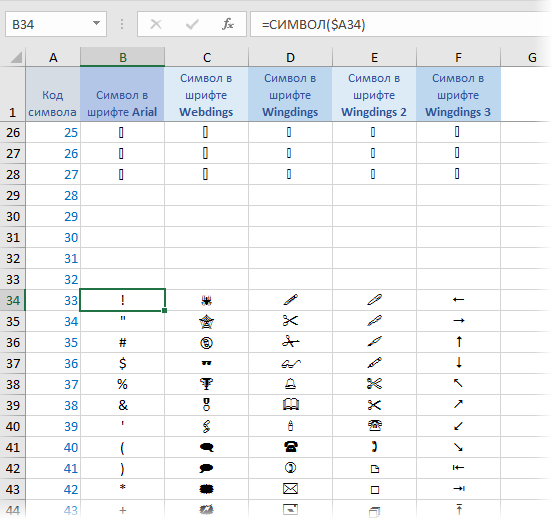
Для всех ячеек столбца В установлен шрифт Arial, для столбца C — шрифт Webdings и т.д. Так что одна и та же функция СИМВОЛ (CHAR) показывает нам символы с заданными кодами в каждом шрифте.
Обратите внимание, что первые три десятка кодов зарезервированы во всех шрифтах под системные нужды и в виде осмысленных символов не отображаются. А вот с остальными можно поиграться.
Также можно выбрать на вкладке Вставка команду Символ (Insert — Symbol) , задать нужный шрифт и посмотреть код требуемого символа в нижей части окна:
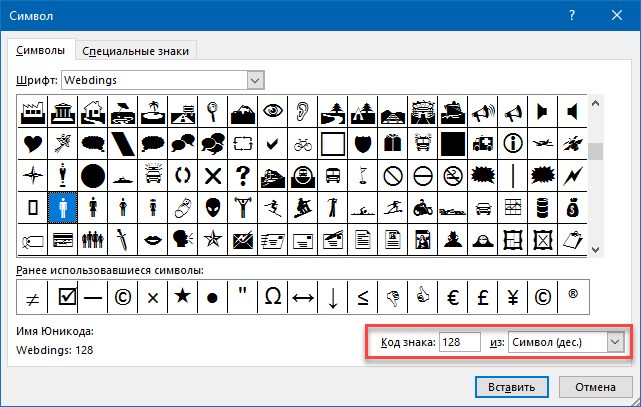
Вот так, например, можно визуализировать рост или падение продаж, используя символы с кодами 233 и 234 из шрифта Wingdings и простую проверку функцией ЕСЛИ (IF) :
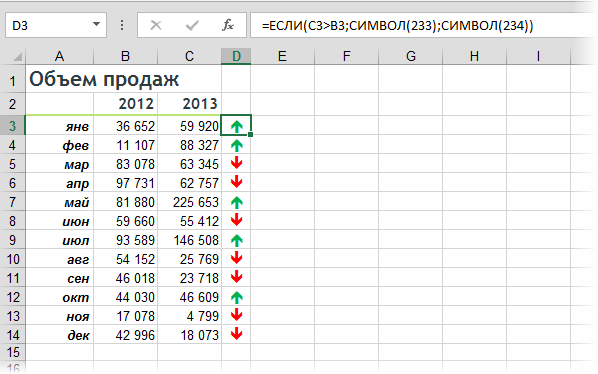
Цвет стрелок можно задать дополнительно, используя условное форматирование.
Или можно наглядно отобразить, например, количество персонала в каждом филиале компании, используя символ человечка (код 128 в шрифте Webdings) и функцию ПОВТОР (REPT) , которая умеет повторять заданный символ икс раз:
Источник
30 функций Excel за 30 дней: СИМВОЛ (CHAR)
Вчера в марафоне 30 функций Excel за 30 дней мы определяли код символа при помощи функции CODE (КОДСИМВ), а также использовали её, чтобы разоблачить скрытые символы. В восьмой день нашего марафона мы изучим злого близнеца функции CODE (КОДСИМВ) – функцию CHAR (СИМВОЛ). Возможно, функция CHAR (СИМВОЛ) не такой уж и злой близнец, просто с противоположным характером.
Итак, посмотрим подробнее инструкцию к функции CHAR (СИМВОЛ) и примеры ее использования, а если у Вас есть, что добавить к инструкции или примерам – пишите в комментариях.
Функция 08: CHAR (СИМВОЛ)
Функция CHAR (СИМВОЛ) возвращает определённый символ, код которого соответствует введённому числу, опираясь на таблицу символов Вашего компьютера. (Для Windows — это ANSI, а для Macintosh – кодировка Macintosh).
Как можно использовать функцию CHAR (СИМВОЛ)?
Функция CHAR (СИМВОЛ) может решить следующие задачи:
- Добавить разрыв строки в формулу.
- Найти определённую букву алфавита.
- Сделать список всех букв алфавита.
- Создать справочную таблицу с кодами символов.
Синтаксис CHAR (СИМВОЛ)
Функция CHAR (СИМВОЛ) имеет вот такой синтаксис:
- number (число) – число от 1 до 255, определяющее символ, который Вы хотите получить. Символ берется из символьной таблицы, используемой на Вашем компьютере.
Ловушки CHAR (СИМВОЛ)
Так же, как и для функции CODE (КОДСИМВ), результат CHAR (СИМВОЛ) может быть различным в зависимости от операционной системы. Коды для таблицы символов ASCII (от 32 до 126) в большинстве своем соответствуют символам на Вашей клавиатуре. Однако, символы для более высоких номеров (от 129 до 254) могут различаться.
Пример 1: Добавляем разрыв строки
Чтобы добавить разрыв строки в ячейке, можно нажать Alt+Enter. Когда Вы объединяете текстовые строки в формуле, нужно использовать символ разрыва строки.
После того как Вы создадите формулу, отформатируйте ячейку командой Wrap Text (Перенести текст), чтобы увидеть перенос строки вместо таинственного символа между строками.
Пример 2: Находим букву в алфавите
Быстро! Какая 19-я буква алфавита? С функцией CHAR (СИМВОЛ) Вы выясните это без перечисления всего алфавита в уме.
Первым делом, нужно при помощи функции CODE (КОДСИМВ) выяснить код первой буквы алфавита – А. Вы можете ввести А в ячейку и сослаться на неё, или ввести букву А в функцию в виде текстовой строки.
=CODE(«A») или =CODE(B1)
=КОДСИМВ(«А») или =КОДСИМВ(B1)
В данном примере код 65 соответствует первой букве английского алфавита. Для российского алфавита – это код 192.
Далее Вы можете использовать функцию CHAR (СИМВОЛ), чтобы найти любую букву алфавита, добавляя 64 к заданному номеру.
Пример 3: Перечисляем весь алфавит
Используя инструмент автозаполнения в Excel Вы можете написать два числа и быстро создать всю последовательность чисел. К сожалению, это не работает с буквами. Тем не менее, Вы можете использовать функцию CHAR (СИМВОЛ), чтобы создать список всех букв алфавита.
Используйте тот же приём с добавлением 64 к номеру символа, чтобы получить буквы алфавита.
Создаем пользовательский список
Если Вы хотите вводить алфавит при помощи автозаполнения, есть возможность импортировать список букв алфавита в пользовательский список.
- Скопируйте ячейки с буквами алфавита и вставьте их в отдельную строку как значения.
- Выберите эти ячейки. Здесь главное не перепутать и выбрать ячейки именно со значениями, а не с функцией CHAR (СИМВОЛ).
- Нажмите кнопку Office (Офис) на Ленте Excel, затем выберите Excel Options (Параметры Excel). Если у Вас Excel 2010, то выберите Options (Настройки).
- В списке категорий нажмите Popular (Основные). Если Excel 2010, то Advanced (Дополнительно).
- Найдите и нажмите кнопку Edit Custom Lists (Изменить списки…)
- Нажмите кнопку Import (Импорт), затем ОК и закройте меню настроек.
- Теперь введите любую букву на листе Excel и используйте автозаполнение, чтобы завершить последовательность.
Пример 4: Создаём справочную таблицу символов
Вы можете создать справочную таблицу всех печатных символов, используя функцию CHAR (СИМВОЛ). Такой справочник будет быстрым помощником, если Вы захотите ввести символ с клавиатуры (с помощью клавиши Alt и 4-значного кода на цифровой клавиатуре).
- Запишите числа от 32 до 255 в таблицу.
- В соседнем столбце, используя функцию CHAR (СИМВОЛ), отобразите соответствующие этим числовым кодам символы.
Чтобы показать символы другого шрифта, такого как Symbol или Wingdings, измените шрифт в столбце, содержащем функцию CHAR (СИМВОЛ).
Источник
Каждый символ, отображаемый на экране, имеет свой собственный числовой код. Например, код для прописной буквы Б — это 193, а код для @ — 64. Список всех символов и их кодов называется таблицей кодов ASCII. Эти коды присутствуют не только для алфавитных символов, вводимых вами с клавиатуры, но и для специальных символов, которые вы можете вывести на экран, используя их коды. Для вывода символа ™ необходимо ввести на цифровой клавиатуре Alt+0153.
Excel позволяет вам определять символы путем ввода их кодов ASCII, используя функцию СИМВОЛ(число), где в качестве аргумента необходимо ввести соответствующий код. Используя функцию СИМВОЛ(), можно сгенерировать таблицу ASCII-символов В таблицу не включены первые 31 непечатаемый символ. Символ с кодом 32 — знак пробела. В каждой строке символа содержится функция СИМВОЛ(), аргументом которой является число слева от поля.
Функция КОДСИМВ() — является противоположностью функции СИМВОЛ(число). При вводе в нее текстового символа она возвращает код ASCII: КОДСИМВ{текст), где текст — символ или текстовая строка. В случае ввода строки функция вернет ASCII-код первого символа. Например, такая формула =КОДСИМВ(«Арбуз») вернет код 192 для первого знака строки — «А».
Список всех символов и их кодов
ASCII Codes in Excel

ASCII Codes in Excel helps us to use special characters in Excel Cells and Other Objects. We can use the ASCII codes to provide more meaning to the information. We can insert ASCII code characters in Excel cells to make the data more easy to understand
- ASCII Table
- ASCII Cheat Cheat
ASCII Table
Here are the list of ASCII Codes and ASCII Characters provided in Excel. You can view All ASCII Symbols and Signs from Symbol Dialog box in Excel.
| ASCII Code | ASCII Character | ASCII Character Name | Description |
|---|---|---|---|
| 32 | Space | ASCII Value of ‘Space’ is 32 | |
| 33 | ! | Exclamation mark | ASCII Value of ‘Exclamation mark’ is 33 |
| 34 | “ | Double quotes (or speech marks) | ASCII Value of ‘Double quotes (or speech marks)’ is 34 |
| 35 | # | Number | ASCII Value of ‘Number’ is 35 |
| 36 | $ | Dollar | ASCII Value of ‘Dollar’ is 36 |
| 37 | % | Per cent sign | ASCII Value of ‘Per cent sign’ is 37 |
| 38 | & | Ampersand | ASCII Value of ‘Ampersand’ is 38 |
| 39 | ‘ | Single quote | ASCII Value of ‘Single quote’ is 39 |
| 40 | ( | Open parenthesis (or open bracket) | ASCII Value of ‘Open parenthesis (or open bracket)’ is 40 |
| 41 | ) | Close parenthesis (or close bracket) | ASCII Value of ‘Close parenthesis (or close bracket)’ is 41 |
| 42 | * | Asterisk | ASCII Value of ‘Asterisk’ is 42 |
| 43 | + | Plus | ASCII Value of ‘Plus’ is 43 |
| 44 | , | Comma | ASCII Value of ‘Comma’ is 44 |
| 45 | – | Hyphen | ASCII Value of ‘Hyphen’ is 45 |
| 46 | . | Period, dot or full stop | ASCII Value of ‘Period, dot or full stop’ is 46 |
| 47 | / | Slash or divide | ASCII Value of ‘Slash or divide’ is 47 |
| 48 | 0 | Zero | ASCII Value of ‘Zero’ is 48 |
| 49 | 1 | One | ASCII Value of ‘One’ is 49 |
| 50 | 2 | Two | ASCII Value of ‘Two’ is 50 |
| 51 | 3 | Three | ASCII Value of ‘Three’ is 51 |
| 52 | 4 | Four | ASCII Value of ‘Four’ is 52 |
| 53 | 5 | Five | ASCII Value of ‘Five’ is 53 |
| 54 | 6 | Six | ASCII Value of ‘Six’ is 54 |
| 55 | 7 | Seven | ASCII Value of ‘Seven’ is 55 |
| 56 | 8 | Eight | ASCII Value of ‘Eight’ is 56 |
| 57 | 9 | Nine | ASCII Value of ‘Nine’ is 57 |
| 58 | : | Colon | ASCII Value of ‘Colon’ is 58 |
| 59 | ; | Semicolon | ASCII Value of ‘Semicolon’ is 59 |
| 60 | < | Less than (or open angled bracket) | ASCII Value of ‘Less than (or open angled bracket)’ is 60 |
| 61 | = | Equals | ASCII Value of ‘Equals’ is 61 |
| 62 | > | Greater than (or close angled bracket) | ASCII Value of ‘Greater than (or close angled bracket)’ is 62 |
| 63 | ? | Question mark | ASCII Value of ‘Question mark’ is 63 |
| 64 | @ | At symbol | ASCII Value of ‘At symbol’ is 64 |
| 65 | A | Uppercase A | ASCII Value of ‘Uppercase A’ is 65 |
| 66 | B | Uppercase B | ASCII Value of ‘Uppercase B’ is 66 |
| 67 | C | Uppercase C | ASCII Value of ‘Uppercase C’ is 67 |
| 68 | D | Uppercase D | ASCII Value of ‘Uppercase D’ is 68 |
| 69 | E | Uppercase E | ASCII Value of ‘Uppercase E’ is 69 |
| 70 | F | Uppercase F | ASCII Value of ‘Uppercase F’ is 70 |
| 71 | G | Uppercase G | ASCII Value of ‘Uppercase G’ is 71 |
| 72 | H | Uppercase H | ASCII Value of ‘Uppercase H’ is 72 |
| 73 | I | Uppercase I | ASCII Value of ‘Uppercase I’ is 73 |
| 74 | J | Uppercase J | ASCII Value of ‘Uppercase J’ is 74 |
| 75 | K | Uppercase K | ASCII Value of ‘Uppercase K’ is 75 |
| 76 | L | Uppercase L | ASCII Value of ‘Uppercase L’ is 76 |
| 77 | M | Uppercase M | ASCII Value of ‘Uppercase M’ is 77 |
| 78 | N | Uppercase N | ASCII Value of ‘Uppercase N’ is 78 |
| 79 | O | Uppercase O | ASCII Value of ‘Uppercase O’ is 79 |
| 80 | P | Uppercase P | ASCII Value of ‘Uppercase P’ is 80 |
| 81 | Q | Uppercase Q | ASCII Value of ‘Uppercase Q’ is 81 |
| 82 | R | Uppercase R | ASCII Value of ‘Uppercase R’ is 82 |
| 83 | S | Uppercase S | ASCII Value of ‘Uppercase S’ is 83 |
| 84 | T | Uppercase T | ASCII Value of ‘Uppercase T’ is 84 |
| 85 | U | Uppercase U | ASCII Value of ‘Uppercase U’ is 85 |
| 86 | V | Uppercase V | ASCII Value of ‘Uppercase V’ is 86 |
| 87 | W | Uppercase W | ASCII Value of ‘Uppercase W’ is 87 |
| 88 | X | Uppercase X | ASCII Value of ‘Uppercase X’ is 88 |
| 89 | Y | Uppercase Y | ASCII Value of ‘Uppercase Y’ is 89 |
| 90 | Z | Uppercase Z | ASCII Value of ‘Uppercase Z’ is 90 |
| 91 | [ | Opening bracket | ASCII Value of ‘Opening bracket’ is 91 |
| 92 | Backslash | ASCII Value of ‘Backslash’ is 92 | |
| 93 | ] | Closing bracket | ASCII Value of ‘Closing bracket’ is 93 |
| 94 | ^ | Caret – circumflex | ASCII Value of ‘Caret – circumflex’ is 94 |
| 95 | _ | Underscore | ASCII Value of ‘Underscore’ is 95 |
| 96 | ` | Grave accent | ASCII Value of ‘Grave accent’ is 96 |
| 97 | a | Lowercase a | ASCII Value of ‘Lowercase a’ is 97 |
| 98 | b | Lowercase b | ASCII Value of ‘Lowercase b’ is 98 |
| 99 | c | Lowercase c | ASCII Value of ‘Lowercase c’ is 99 |
| 100 | d | Lowercase d | ASCII Value of ‘Lowercase d’ is 100 |
| 101 | e | Lowercase e | ASCII Value of ‘Lowercase e’ is 101 |
| 102 | f | Lowercase f | ASCII Value of ‘Lowercase f’ is 102 |
| 103 | g | Lowercase g | ASCII Value of ‘Lowercase g’ is 103 |
| 104 | h | Lowercase h | ASCII Value of ‘Lowercase h’ is 104 |
| 105 | i | Lowercase i | ASCII Value of ‘Lowercase i’ is 105 |
| 106 | j | Lowercase j | ASCII Value of ‘Lowercase j’ is 106 |
| 107 | k | Lowercase k | ASCII Value of ‘Lowercase k’ is 107 |
| 108 | l | Lowercase l | ASCII Value of ‘Lowercase l’ is 108 |
| 109 | m | Lowercase m | ASCII Value of ‘Lowercase m’ is 109 |
| 110 | n | Lowercase n | ASCII Value of ‘Lowercase n’ is 110 |
| 111 | o | Lowercase o | ASCII Value of ‘Lowercase o’ is 111 |
| 112 | p | Lowercase p | ASCII Value of ‘Lowercase p’ is 112 |
| 113 | q | Lowercase q | ASCII Value of ‘Lowercase q’ is 113 |
| 114 | r | Lowercase r | ASCII Value of ‘Lowercase r’ is 114 |
| 115 | s | Lowercase s | ASCII Value of ‘Lowercase s’ is 115 |
| 116 | t | Lowercase t | ASCII Value of ‘Lowercase t’ is 116 |
| 117 | u | Lowercase u | ASCII Value of ‘Lowercase u’ is 117 |
| 118 | v | Lowercase v | ASCII Value of ‘Lowercase v’ is 118 |
| 119 | w | Lowercase w | ASCII Value of ‘Lowercase w’ is 119 |
| 120 | x | Lowercase x | ASCII Value of ‘Lowercase x’ is 120 |
| 121 | y | Lowercase y | ASCII Value of ‘Lowercase y’ is 121 |
| 122 | z | Lowercase z | ASCII Value of ‘Lowercase z’ is 122 |
| 123 | { | Opening brace | ASCII Value of ‘Opening brace’ is 123 |
| 124 | | | Vertical bar | ASCII Value of ‘Vertical bar’ is 124 |
| 125 | } | Closing brace | ASCII Value of ‘Closing brace’ is 125 |
| 126 | ~ | Equivalency sign – tilde | ASCII Value of ‘Equivalency sign – tilde’ is 126 |
| 127 | | Delete | ASCII Value of ‘Delete’ is 127 |
| 128 | € | Euro sign | ASCII Value of ‘Euro sign’ is 128 |
| 130 | ‚ | Single low-9 quotation mark | ASCII Value of ‘Single low-9 quotation mark’ is 130 |
| 131 | ƒ | Latin small letter f with hook | ASCII Value of ‘Latin small letter f with hook’ is 131 |
| 132 | „ | Double low-9 quotation mark | ASCII Value of ‘Double low-9 quotation mark’ is 132 |
| 133 | … | Horizontal ellipsis | ASCII Value of ‘Horizontal ellipsis’ is 133 |
| 134 | † | Dagger | ASCII Value of ‘Dagger’ is 134 |
| 135 | ‡ | Double dagger | ASCII Value of ‘Double dagger’ is 135 |
| 136 | ˆ | Modifier letter circumflex accent | ASCII Value of ‘Modifier letter circumflex accent’ is 136 |
| 137 | ‰ | Per mille sign | ASCII Value of ‘Per mille sign’ is 137 |
| 138 | Š | Latin capital letter S with caron | ASCII Value of ‘Latin capital letter S with caron’ is 138 |
| 139 | ‹ | Single left-pointing angle quotation | ASCII Value of ‘Single left-pointing angle quotation’ is 139 |
| 140 | Œ | Latin capital ligature OE | ASCII Value of ‘Latin capital ligature OE’ is 140 |
| 141 | | 0 | ASCII Value of ‘0’ is 141 |
| 142 | Ž | Latin capital letter Z with caron | ASCII Value of ‘Latin capital letter Z with caron’ is 142 |
| 143 | | 0 | ASCII Value of ‘0’ is 143 |
| 144 | | 0 | ASCII Value of ‘0’ is 144 |
| 145 | ‘ | Left single quotation mark | ASCII Value of ‘Left single quotation mark’ is 145 |
| 146 | ’ | Right single quotation mark | ASCII Value of ‘Right single quotation mark’ is 146 |
| 147 | “ | Left double quotation mark | ASCII Value of ‘Left double quotation mark’ is 147 |
| 148 | ” | Right double quotation mark | ASCII Value of ‘Right double quotation mark’ is 148 |
| 149 | • | Bullet | ASCII Value of ‘Bullet’ is 149 |
| 150 | – | En dash | ASCII Value of ‘En dash’ is 150 |
| 151 | — | Em dash | ASCII Value of ‘Em dash’ is 151 |
| 152 | ˜ | Small tilde | ASCII Value of ‘Small tilde’ is 152 |
| 153 | ™ | Trade mark sign | ASCII Value of ‘Trade mark sign’ is 153 |
| 154 | š | Latin small letter S with caron | ASCII Value of ‘Latin small letter S with caron’ is 154 |
| 155 | › | Single right-pointing angle quotation mark | ASCII Value of ‘Single right-pointing angle quotation mark’ is 155 |
| 156 | œ | Latin small ligature oe | ASCII Value of ‘Latin small ligature oe’ is 156 |
| 157 | | 0 | ASCII Value of ‘0’ is 157 |
| 158 | ž | Latin small letter z with caron | ASCII Value of ‘Latin small letter z with caron’ is 158 |
| 159 | Ÿ | Latin capital letter Y with diaeresis | ASCII Value of ‘Latin capital letter Y with diaeresis’ is 159 |
| 160 | Non-breaking space | ASCII Value of ‘Non-breaking space’ is 160 | |
| 161 | ¡ | Inverted exclamation mark | ASCII Value of ‘Inverted exclamation mark’ is 161 |
| 162 | ¢ | Cent sign | ASCII Value of ‘Cent sign’ is 162 |
| 163 | £ | Pound sign | ASCII Value of ‘Pound sign’ is 163 |
| 164 | ¤ | Currency sign | ASCII Value of ‘Currency sign’ is 164 |
| 165 | ¥ | Yen sign | ASCII Value of ‘Yen sign’ is 165 |
| 166 | ¦ | Pipe, Broken vertical bar | ASCII Value of ‘Pipe, Broken vertical bar’ is 166 |
| 167 | § | Section sign | ASCII Value of ‘Section sign’ is 167 |
| 168 | ¨ | Spacing diaeresis – umlaut | ASCII Value of ‘Spacing diaeresis – umlaut’ is 168 |
| 169 | © | Copyright sign | ASCII Value of ‘Copyright sign’ is 169 |
| 170 | ª | Feminine ordinal indicator | ASCII Value of ‘Feminine ordinal indicator’ is 170 |
| 171 | « | Left double angle quotes | ASCII Value of ‘Left double angle quotes’ is 171 |
| 172 | ¬ | Not sign | ASCII Value of ‘Not sign’ is 172 |
| 173 | | Soft hyphen | ASCII Value of ‘Soft hyphen’ is 173 |
| 174 | ® | Registered trade mark sign | ASCII Value of ‘Registered trade mark sign’ is 174 |
| 175 | ¯ | Spacing macron – overline | ASCII Value of ‘Spacing macron – overline’ is 175 |
| 176 | ° | Degree sign | ASCII Value of ‘Degree sign’ is 176 |
| 177 | ± | Plus-or-minus sign | ASCII Value of ‘Plus-or-minus sign’ is 177 |
| 178 | ² | Superscript two – squared | ASCII Value of ‘Superscript two – squared’ is 178 |
| 179 | ³ | Superscript three – cubed | ASCII Value of ‘Superscript three – cubed’ is 179 |
| 180 | ´ | Acute accent – spacing acute | ASCII Value of ‘Acute accent – spacing acute’ is 180 |
| 181 | µ | Micro sign | ASCII Value of ‘Micro sign’ is 181 |
| 182 | ¶ | Pilcrow sign – paragraph sign | ASCII Value of ‘Pilcrow sign – paragraph sign’ is 182 |
| 183 | · | Middle dot – Georgian comma | ASCII Value of ‘Middle dot – Georgian comma’ is 183 |
| 184 | ¸ | Spacing cedilla | ASCII Value of ‘Spacing cedilla’ is 184 |
| 185 | ¹ | Superscript one | ASCII Value of ‘Superscript one’ is 185 |
| 186 | º | Masculine ordinal indicator | ASCII Value of ‘Masculine ordinal indicator’ is 186 |
| 187 | » | Right double angle quotes | ASCII Value of ‘Right double angle quotes’ is 187 |
| 188 | ¼ | Fraction one quarter | ASCII Value of ‘Fraction one quarter’ is 188 |
| 189 | ½ | Fraction one half | ASCII Value of ‘Fraction one half’ is 189 |
| 190 | ¾ | Fraction three quarters | ASCII Value of ‘Fraction three quarters’ is 190 |
| 191 | ¿ | Inverted question mark | ASCII Value of ‘Inverted question mark’ is 191 |
| 192 | À | Latin capital letter A with grave | ASCII Value of ‘Latin capital letter A with grave’ is 192 |
| 193 | Á | Latin capital letter A with acute | ASCII Value of ‘Latin capital letter A with acute’ is 193 |
| 194 | Â | Latin capital letter A with circumflex | ASCII Value of ‘Latin capital letter A with circumflex’ is 194 |
| 195 | Ã | Latin capital letter A with tilde | ASCII Value of ‘Latin capital letter A with tilde’ is 195 |
| 196 | Ä | Latin capital letter A with diaeresis | ASCII Value of ‘Latin capital letter A with diaeresis’ is 196 |
| 197 | Å | Latin capital letter A with ring above | ASCII Value of ‘Latin capital letter A with ring above’ is 197 |
| 198 | Æ | Latin capital letter AE | ASCII Value of ‘Latin capital letter AE’ is 198 |
| 199 | Ç | Latin capital letter C with cedilla | ASCII Value of ‘Latin capital letter C with cedilla’ is 199 |
| 200 | È | Latin capital letter E with grave | ASCII Value of ‘Latin capital letter E with grave’ is 200 |
| 201 | É | Latin capital letter E with acute | ASCII Value of ‘Latin capital letter E with acute’ is 201 |
| 202 | Ê | Latin capital letter E with circumflex | ASCII Value of ‘Latin capital letter E with circumflex’ is 202 |
| 203 | Ë | Latin capital letter E with diaeresis | ASCII Value of ‘Latin capital letter E with diaeresis’ is 203 |
| 204 | Ì | Latin capital letter I with grave | ASCII Value of ‘Latin capital letter I with grave’ is 204 |
| 205 | Í | Latin capital letter I with acute | ASCII Value of ‘Latin capital letter I with acute’ is 205 |
| 206 | Î | Latin capital letter I with circumflex | ASCII Value of ‘Latin capital letter I with circumflex’ is 206 |
| 207 | Ï | Latin capital letter I with diaeresis | ASCII Value of ‘Latin capital letter I with diaeresis’ is 207 |
| 208 | Ð | Latin capital letter ETH | ASCII Value of ‘Latin capital letter ETH’ is 208 |
| 209 | Ñ | Latin capital letter N with tilde | ASCII Value of ‘Latin capital letter N with tilde’ is 209 |
| 210 | Ò | Latin capital letter O with grave | ASCII Value of ‘Latin capital letter O with grave’ is 210 |
| 211 | Ó | Latin capital letter O with acute | ASCII Value of ‘Latin capital letter O with acute’ is 211 |
| 212 | Ô | Latin capital letter O with circumflex | ASCII Value of ‘Latin capital letter O with circumflex’ is 212 |
| 213 | Õ | Latin capital letter O with tilde | ASCII Value of ‘Latin capital letter O with tilde’ is 213 |
| 214 | Ö | Latin capital letter O with diaeresis | ASCII Value of ‘Latin capital letter O with diaeresis’ is 214 |
| 215 | × | Multiplication sign | ASCII Value of ‘Multiplication sign’ is 215 |
| 216 | Ø | Latin capital letter O with slash | ASCII Value of ‘Latin capital letter O with slash’ is 216 |
| 217 | Ù | Latin capital letter U with grave | ASCII Value of ‘Latin capital letter U with grave’ is 217 |
| 218 | Ú | Latin capital letter U with acute | ASCII Value of ‘Latin capital letter U with acute’ is 218 |
| 219 | Û | Latin capital letter U with circumflex | ASCII Value of ‘Latin capital letter U with circumflex’ is 219 |
| 220 | Ü | Latin capital letter U with diaeresis | ASCII Value of ‘Latin capital letter U with diaeresis’ is 220 |
| 221 | Ý | Latin capital letter Y with acute | ASCII Value of ‘Latin capital letter Y with acute’ is 221 |
| 222 | Þ | Latin capital letter THORN | ASCII Value of ‘Latin capital letter THORN’ is 222 |
| 223 | ß | Latin small letter sharp s – ess-zed | ASCII Value of ‘Latin small letter sharp s – ess-zed’ is 223 |
| 224 | à | Latin small letter a with grave | ASCII Value of ‘Latin small letter a with grave’ is 224 |
| 225 | á | Latin small letter a with acute | ASCII Value of ‘Latin small letter a with acute’ is 225 |
| 226 | â | Latin small letter a with circumflex | ASCII Value of ‘Latin small letter a with circumflex’ is 226 |
| 227 | ã | Latin small letter a with tilde | ASCII Value of ‘Latin small letter a with tilde’ is 227 |
| 228 | ä | Latin small letter a with diaeresis | ASCII Value of ‘Latin small letter a with diaeresis’ is 228 |
| 229 | å | Latin small letter a with ring above | ASCII Value of ‘Latin small letter a with ring above’ is 229 |
| 230 | æ | Latin small letter ae | ASCII Value of ‘Latin small letter ae’ is 230 |
| 231 | ç | Latin small letter c with cedilla | ASCII Value of ‘Latin small letter c with cedilla’ is 231 |
| 232 | è | Latin small letter e with grave | ASCII Value of ‘Latin small letter e with grave’ is 232 |
| 233 | é | Latin small letter e with acute | ASCII Value of ‘Latin small letter e with acute’ is 233 |
| 234 | ê | Latin small letter e with circumflex | ASCII Value of ‘Latin small letter e with circumflex’ is 234 |
| 235 | ë | Latin small letter e with diaeresis | ASCII Value of ‘Latin small letter e with diaeresis’ is 235 |
| 236 | ì | Latin small letter i with grave | ASCII Value of ‘Latin small letter i with grave’ is 236 |
| 237 | í | Latin small letter i with acute | ASCII Value of ‘Latin small letter i with acute’ is 237 |
| 238 | î | Latin small letter i with circumflex | ASCII Value of ‘Latin small letter i with circumflex’ is 238 |
| 239 | ï | Latin small letter i with diaeresis | ASCII Value of ‘Latin small letter i with diaeresis’ is 239 |
| 240 | ð | Latin small letter eth | ASCII Value of ‘Latin small letter eth’ is 240 |
| 241 | ñ | Latin small letter n with tilde | ASCII Value of ‘Latin small letter n with tilde’ is 241 |
| 242 | ò | Latin small letter o with grave | ASCII Value of ‘Latin small letter o with grave’ is 242 |
| 243 | ó | Latin small letter o with acute | ASCII Value of ‘Latin small letter o with acute’ is 243 |
| 244 | ô | Latin small letter o with circumflex | ASCII Value of ‘Latin small letter o with circumflex’ is 244 |
| 245 | õ | Latin small letter o with tilde | ASCII Value of ‘Latin small letter o with tilde’ is 245 |
| 246 | ö | Latin small letter o with diaeresis | ASCII Value of ‘Latin small letter o with diaeresis’ is 246 |
| 247 | ÷ | Division sign | ASCII Value of ‘Division sign’ is 247 |
| 248 | ø | Latin small letter o with slash | ASCII Value of ‘Latin small letter o with slash’ is 248 |
| 249 | ù | Latin small letter u with grave | ASCII Value of ‘Latin small letter u with grave’ is 249 |
| 250 | ú | Latin small letter u with acute | ASCII Value of ‘Latin small letter u with acute’ is 250 |
| 251 | û | Latin small letter u with circumflex | ASCII Value of ‘Latin small letter u with circumflex’ is 251 |
| 252 | ü | Latin small letter u with diaeresis | ASCII Value of ‘Latin small letter u with diaeresis’ is 252 |
| 253 | ý | Latin small letter y with acute | ASCII Value of ‘Latin small letter y with acute’ is 253 |
| 254 | þ | Latin small letter thorn | ASCII Value of ‘Latin small letter thorn’ is 254 |
| 255 | ÿ | Latin small letter y with diaeresis | ASCII Value of ‘Latin small letter y with diaeresis’ is 255 |
ASCII Cheat Sheet
Here is the ASCII Cheat Cheat. You can download and save it for your reference.
© Copyright 2012 – 2020 | Excelx.com | All Rights Reserved
Page load link